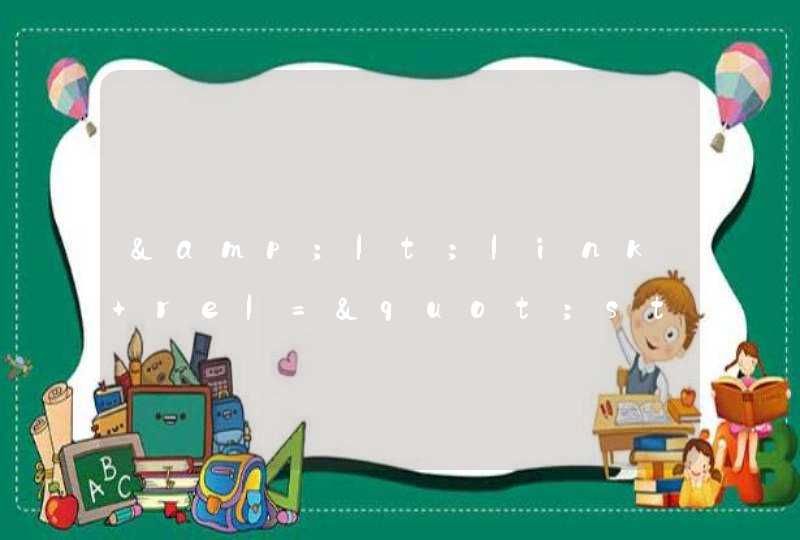1、右击电脑桌面上的计算机图标,选择弹出菜单中的属性选项,打开属性菜单。
2、点击属性界面的控制面板选项,进入控制面板。
3、在进入控制面板后点击页面上的系统与安全选项。
4、在计入系统与安全选项后选择页面中的备份您的计算机选项。
5、在进入右侧界面后点击设置备份。
6、在设置界面设置需要进行备份的磁盘并点击下一步即可设置自动备份电脑中的数据。
分类: 电脑/网络 >>操作系统/系统故障问题描述:
电脑硬盘里的文件如何进行备份? 是仍然备份在此电脑硬盘里的一个文件夹中还是需要买什么空白光盘来,备份至空白光盘或其它U盘之类的呢?
解析:
份硬盘分区,虽然备份出来的只是个小文件,但那可以是您硬盘数据的救命稻草。另外大部分的硬盘数据出错还是能够有挽回的机会的。下面我给各位介绍一个备份硬盘分区和进行恢复的小工具-金山毒霸附带的一个磁盘工具kavfix,它可以在dos,windows9x,win2000/nt系统中直接使用非常方便。(大小为110k,在毒霸的安装目录中能够找到,我个人喜欢用毒霸2001版带的dos命令行版的kavfix,后来的那个图形界面的我使不习惯)首先介绍一下如何使用kavfix进行硬盘分区表的备份。备份就是在硬盘正常的情况下先保留一份正确的分区记录。首先运行kavfix命令,会看到如下的提示:(都是e文的,不过毒霸的说明书中有简单的翻译) KAVFIX 菜单说明: 0. Fast Fix HardDisk 快速修复硬盘 1. Normal Fix HardDisk 修复硬盘 2. Backup Process Sectors 备份将被修复的扇区 3. Restore Process Sectors 恢复备份 4. Restore Process Sectors and kill boot virus 恢复备份并清除引导区型病毒 5. Backup Boot Record 备份主引导记录扇区和各分区引导区 6. Restore Boot Record 恢复备份的主引导记录和各分区引导区 7. Restore Boot Record and kill boot virus 恢复备份的主引导记录和各分区引导区并清除引导区病毒 8. Display Hard Disk Partition Table 显示硬盘分区信息 9. Destory Hard Disk MBR 清除主引导记录扇区标志 Q. Quit 退出Kavfix 不要害怕,这些命令的使用方法都是类似的,备份分区信息时我们只使用参数5就行了。选择5后会出现: 1、Please input harddisk(0,1,2,...):选择备份的硬盘编号,第一块硬盘的编号为0,如果备份第二块硬盘编号为1,其他的顺延 2、Do you want to backup MBR for undo (Y/N)? 询问是否对主引导区(一般是c盘)进行备份 选择y 3、Please input MBR backup file name: 请输入备份文件名称 **建议使用可靠的软盘,将一张干净的磁盘插入软驱,输入路径和一个文件名如a:\mydisk1 4、Reading MBR sector...ok! Saving to file...ok! 表示备份成功 5、Do you want to backup the boot record of logic drive(Y/N): 是否备份逻辑分区(一般是指后面的分区) 选择y Backup file OK! 备份成功 6、最好将kavfix文件也保存在磁盘中,将备份文件所在的磁盘保存好,以备将来进行恢复。 备份就是为了以防万一用的,如果你的硬盘分区被引导区病毒破坏了,或者是自己调整分区时出错了,这个备份就能起到起死回生的作用。我们使用一张绝对干净的windows启动软盘或dos启动软盘启动系统,然后换入我们的备份软盘,还是运行kavfix命令。使用kavfix中的6号功能"6. Restore Boot Record"恢复主引导记录扇区和各分区引导区,提示信息和备份时的非常相似。 1、Please input harddisk(0,1,2,...):选择要恢复的硬盘编号,第一块硬盘编号为0,其他的顺延 2、Do you want to restore MBR and Boot to undo the process(Y/N)? 是否恢复主引导记录扇区和各分区引导区 选择y 3、Please input MBR and Boot backup file name: 输入备份文件名称输入"a:\mydisk"后回车。(请输入您的备份文件名) 4、Reading from file...ok! Read file header ...ok! Write to disk...ok! Read next record...ok! Write to disk...ok! Read next record...ok! Write to disk...ok! Restore MBR Boot Record successful! 表示恢复备份成功。 5、退出磁盘重新启动您的系统。如果正常的情况您就会发现那些熟悉的系统和数据了。当然了,如果非常不幸您没有备份是就出事了,那怎么办呢?kavfix还是可以值得试一试的。使用kavfix的0号功能能够对cih和其他引导区病毒造成的分区破坏起到一定的修复作用。但在修复前,我要特别提醒您一定要先对现在的状态进行备份,以防止未恢复造成对分区的改变。按照上面的备份分区的功能对硬盘目前的分区进行备份,然后就可以放心的尝试恢复了。使用kavfix对硬盘分区进行修复的方法运行 KAVFix,选择 0 修复硬盘,提示选择物理硬盘: Please input harddisk(0, 1, 2, ...): 请输入待修硬盘盘号(第一块硬盘为0,其他的顺延) Do you want to backup MBR for undo (Y/N)? 提示备份主引导区数据用于修复失败后恢复,如果刚才已经备份了就可以选N了。 Kavfix 将自动修复您的硬盘的分区表,并提示是否重建C盘 Do you want to Rebuild the C Drive(Y/N)? 为了确保只进行分区的调整,建议您使用n的选项,不要重新rebuild c 盘。 Do you want to backup sector for undo (Y/N)? 提示备份修复时将被修改的数据,用于修复失败后恢复:如果我们不选择rebuild c盘,那么这个备份也可以省了。 Do you want to write Rebuild Partition Table to MBR(Y/N)? 修复后 kavfix 将问您是否将已修好的数据写入硬盘的主引导区请按 Y 确认。 至此 kavfix 已经修复了您的硬盘,请按 Q 键退出,重新启动机器,根据我的经验应该说有70%的可能,您就可以找回您的硬盘和数据了。另外根据我的测试,kavfix在win2000系统中使用时对于大于8G的硬盘的恢复效果比dos方式要好。您可以将有问题的硬盘挂在其他win2000系统中当做从盘,通过在主盘的win2000中使用kavfix来进行恢复。(当然了选择硬盘编号时注意选择1就是了) 这里不得不提的是kavfix的9号功能"Destory Hard Disk MBR 清除主引导记录扇区标志"这是删除当前分区信息的命令,主要时用在当前分区信息出错的情况下清除出错信息,平时请大家不要使用,否则可就得不得不自己体会动手进行恢复了。 最后应该说毒霸自带的kavfix是一款相当不错的硬盘分区备份,恢复和修复的软件,但就是因为所以的提示都是e文的可能刚刚使用时有些不熟悉。另外再补充一句没有一个程序是万能的,很多硬盘分区出错的情况是非常复杂的。